Artiklis ERP ja CRM-i seadistamiseks oma VKE jaoks samm-sammult Me õpetasime, kuidas käivitada virtuaalmasinat, millel oli eelkonfigureeritud Odoo 8 install, mis võimaldas meil seda ERP-d nautida lihtsalt ja kiiresti, seekord soovime siseneda Dockeri maailma ja installida Odoo selle suurepärase tehnoloogia abil.
Põhimõtteliselt saate selle juhendajaga teada, kuidas installida Odoo koos dokkeriga ja lisada väliseid mooduleid, mis võimaldavad teil Odoo funktsioone täiustada ja laiendada. Tänu dokkijale võib teil ühes arvutis olla ükskõik milline Odoo versioon ja töötada mitu eksemplari, mis hõlbustavad arendamist ja käivitamist igal ajal, igas organisatsioonis ja eriti igas keskkonnas.
Protseduur on üsna lihtne, kuid püüan selle võimalikult üksikasjalikult teha, sammud ja protseduurid keskenduvad Ubuntu 16.04-ga distrodele, kuid neid saab hõlpsasti rakendada mis tahes Linuxi distros.
Dockeri ja Docker Compose'i installimise sammud
Installige Docker
Dockeri installimiseks Ubuntu käivitage lihtsalt järgmine käsk:
sudo apt-get install docker.io
Lisage oma kasutaja Dockeri rühma
Peame täitma järgmise käsu:
sudo gpasswd -a ${USER} docker
Installige Docker-compose
Lihtsaim viis Docker-ompose'i installimiseks on pip, kasutades selleks käivitage järgmine käsk:
pip install docker-compose
Paigaldage Dockeri mootor
Installige docker-engine järgmise käsuga:
sudo curl -sSL https://get.docker.com/ | sh
Taaskäivitage Docker
Kõigi muudatuste nõuetekohaseks tegemiseks on dokkeri taaskäivitamine mugav:
sudo service docker restart
Meie faili docker-compose.yml loomine
Kui dokker on installitud, peame faili looma docker-compose.yml Meie eelistatud kataloogis sisaldab see põhimõtteliselt kogu teavet, mis on vajalik meie teenuse juurutamiseks Odoos.
nano docker-compose.yml
See fail sisaldab järgmist:
versioon: '2' teenused: odoo: image: odoo: 8 taaskäivitamine: alati pordid: - "8069: 8069" lingid: - db köited: - ./extra-addons:/mnt/extra-addons db: image: postgres: 9.4 taaskäivitamine: alati keskkond: - POSTGRES_USER = odoo - POSTGRES_PASSWORD = odoo
Selles failis saame teha järgmised muudatused, et seda meie vajadustega kohandada:
image: odoo:8: Võite asendada odoo: 8 vajaliku versiooniga odoo: 9, odoo: 10, odoo11 või lihtsalt odoo: uusim saadaval oleva versiooni jaoks.ports: - "8069:8069": Asendage esimene port soovitud pordiga, see aitab teil korraga töötada mitu odoo-eksemplari, näiteks see võib välja näha selline,ports: - "8070:8069"oports: - "8071:8069"ja nii edasiimage: postgres:9.4: Võite asendada ka postgres-pildi, mida soovite kasutada, eriti see versioon sobib mulle üsna hästi.
Üldjoontes sellega docker-compose.yml Kutsume välja omavahel seotud konteinerite komplekti, näiteks odoo versiooni konteiner ja postgres konteiner, samuti esimese konteineri puhul, mille kohta teatame, et ta kuulab porti 8069 (ja see pääseb juurde tähistame) ja lisaks on paigaldatud kohalik maht, mida nimetatakse täiendavateks lisadeks, mis linkib automaatselt odoo konteineris olevate / mnt / extra-lisanditega.
Lõpuks kirjeldatakse postgresi jaoks kasutatavat kasutajanime ja parooli ning tehakse kindlaks, et kui külalisarvuti dockeri teenuse taaskäivitab, siis taaskäivitub see ka tänu restart: alati parameetrile.
Odoo esialgne seadistamine
Kui oleme loonud oma docker-compose.yml, peame käivitama Odoo eksemplari, selleks terminalist läheme kataloogi, kus asub varem loodud fail, ja käivitame:
docker-compose up -d
Vajalike dokkerikonteinerite allalaadimine algab automaatselt, andmebaas algab ja me saame oma odoo-eksemplarile juurde pääseda localhost:8069 või teie määratud port. Sellesse sisenedes on vaja luua meie andmebaas, mille jaoks peame lisaks e-posti aadressi, juurdepääsuparooli, keele ja keele valima lisaks sellele, kas soovime importida testandmeid Odoo hindamiseks.
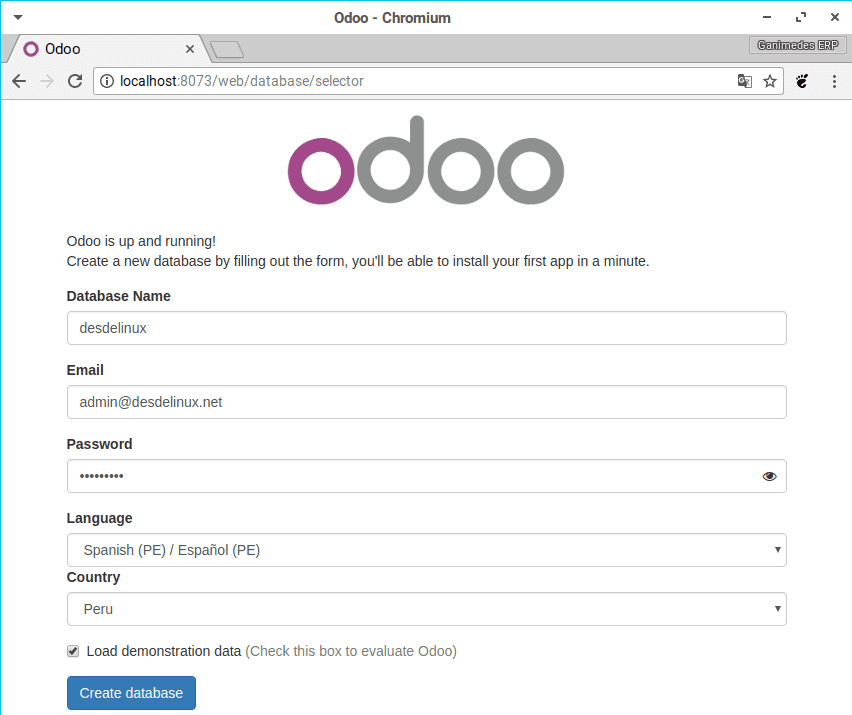
Kui andmebaas on loodud, pääseme juurde odoo juurde ja saame selle eelistest rõõmu tunda.
Väliste moodulite lisamine Odoo
El docker-compose.yml mille me lõime eelmistes sammudes, lisaks vajalike odoo- ja postgres-piltide tõstmisele loob see meie kataloogis ka köite, et saaksime oma eksemplari lisada väliseid mooduleid. Selleks piisab, kui kopeerime mooduli, mis ühildub odoo versiooniga, mille oleme selles kataloogis käivitanud. Võite lisada oma moodulid või alla laadida Odoo rakendused.
Kui oleme oma mooduli lisakomplektide kataloogis (lahti), mis asub kataloogis, kus meil on oma docker-compose.yml, jätkame talle vastavate õiguste andmist, et meie dokker seda lugeda saaks. Lihtne on see, et täiendavate lisandite vanemkataloogis asuva terminali kaudu täidame järgmised käsud:
sudo chown -R sisalik: sisaliku lisadonid / # asenda sisalik oma kasutajaga sudo chmod -R 755 lisadonid /
Nüüd tuleb meie odoo-eksemplarist aktiveerida arendaja režiim, mida saab sõltuvalt teie odoo versioonist teha järgmisel viisil:
Arendajarežiimi aktiveerimine Odoo 8-s
Odoo 8 arendusrežiim aktiveeritakse kasutajaprofiilide kaudu, selleks pääsete menüüst kategooriasse Kasutaja juurde, leidke oma administraatori kasutaja ja paremas alanurgas aktiveerige omadused
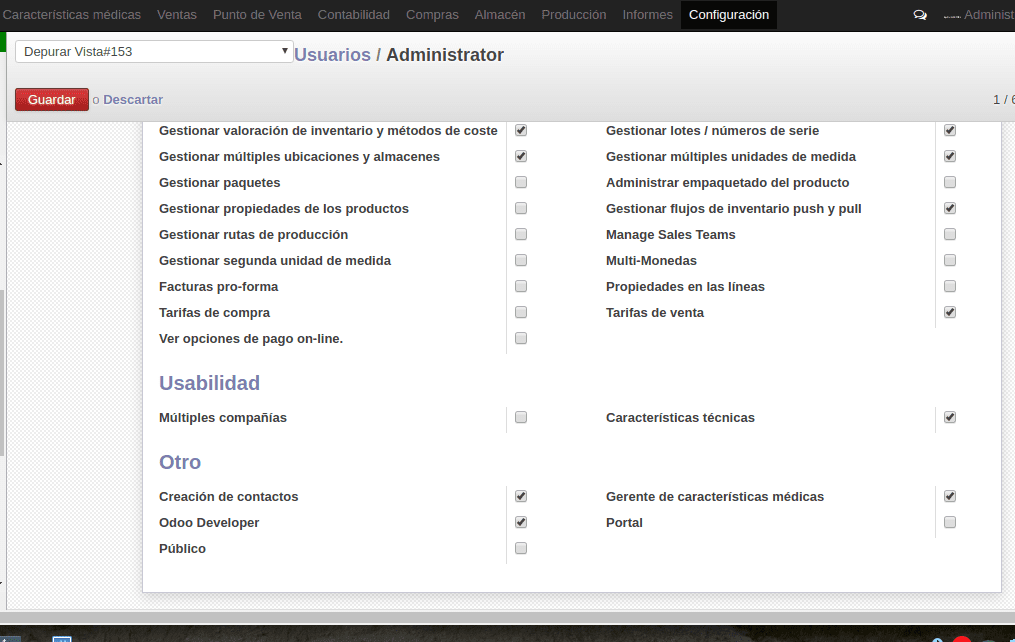
Arendajarežiimi aktiveerimine Odoo 9-s
Minge Odoo 9-s paremas ülanurgas ja klõpsake kuupäeva, mis on kasutaja profiilifoto kõrval, seejärel minge valikule Teave ja avanevas aknas valige Aktiveerige arendaja režiim.
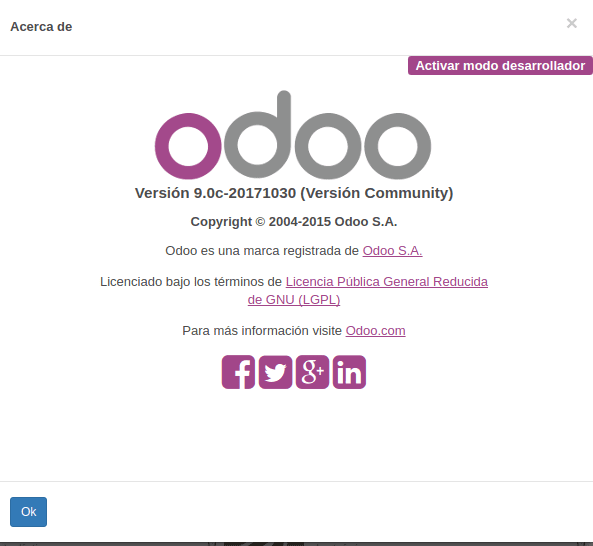
Arendajarežiimi aktiveerimine Odoo 10 ja Odoo 11 puhul
Arendajarežiimi aktiveerimiseks Odoo 10-s ja 11-s peame minema menüüsse Seaded ja paremas alanurgas klõpsama nuppu Aktiveerige arendaja režiim.
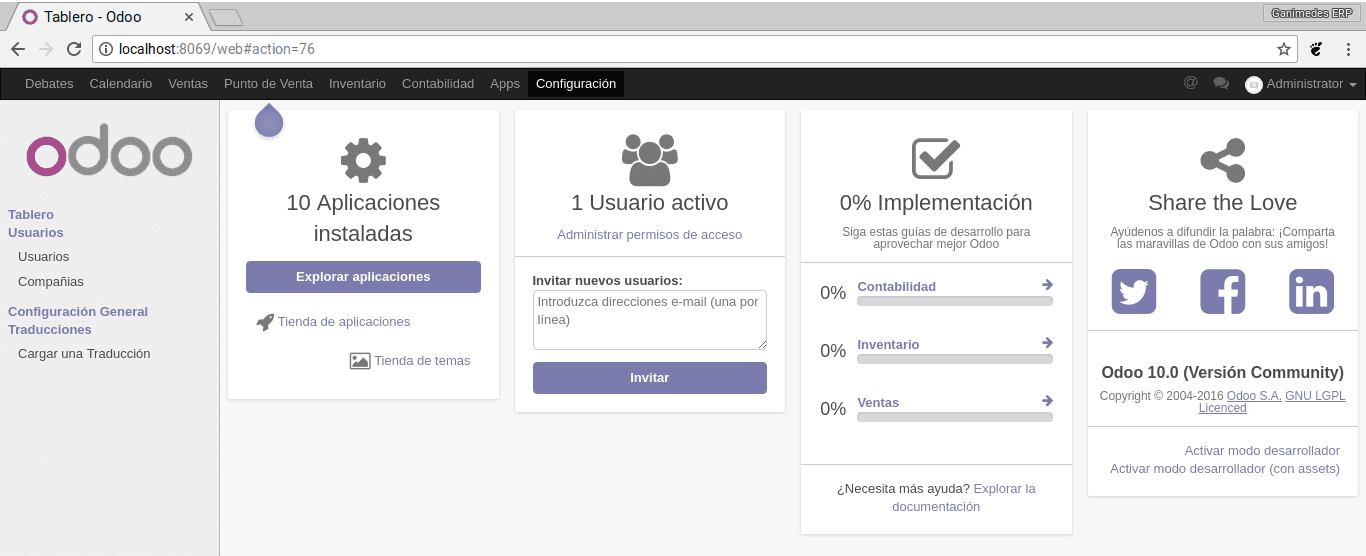
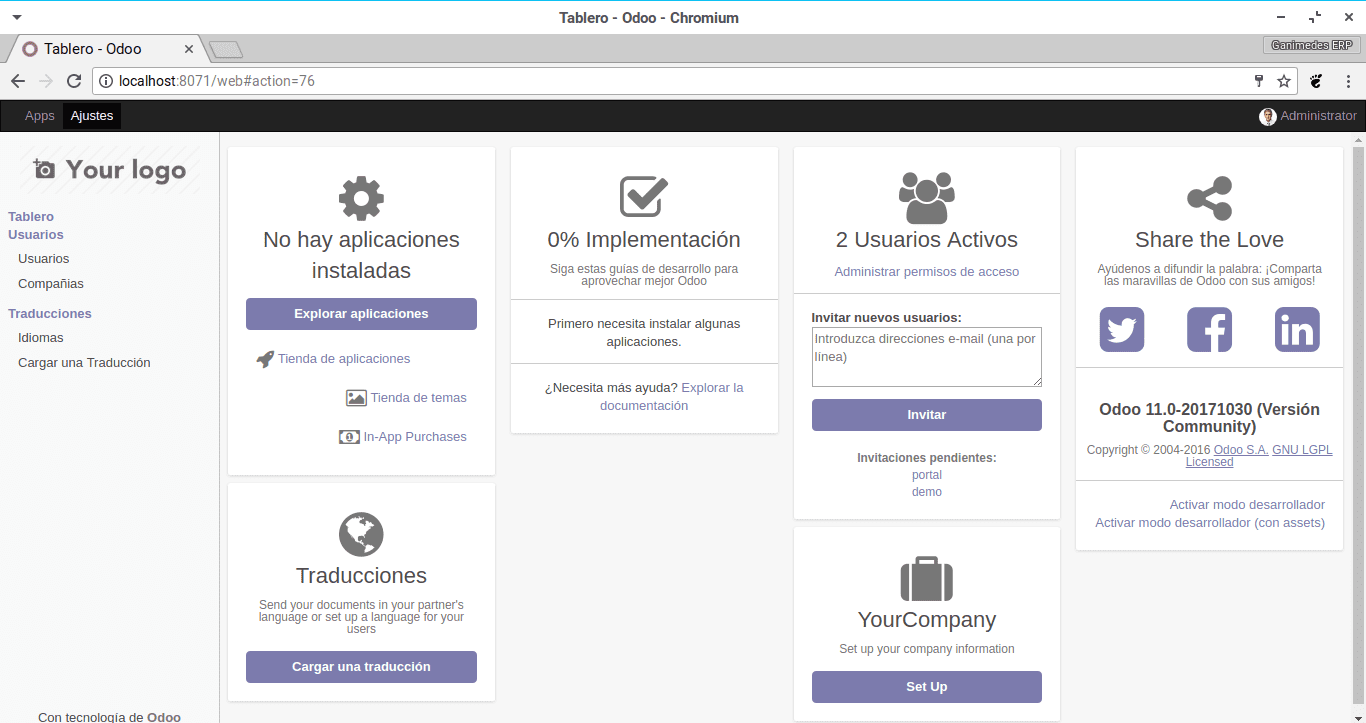
Lõpuks peame ükskõik millises versioonis minema kohalike moodulite või rakenduste menüüsse ja klõpsama moodulite loendi värskendamiseks linki ning seejärel saate moodulid installida, nagu on selgitatud artiklis Kuidas mooduleid Odoo installida.

Pakettide installimine meie dokerisse
Võib juhtuda, et ükskõik milline moodul või utiliit, mille soovite odoo (või odoo enda funktsioon) lisada, vajab väliste pakettide installimist, seda saab dockeris teha tänu docker exec mis on utiliit, mis võimaldab meil käske doki konteineris täita.
Esimene asi, mida peame teadma, on meie dokkeri eksemplari nimi, mida tehakse järgmise käsuga:
docker psRakenduse juurutamiseks dokkimisse installimiseks peame täitma järgmise käsu, kohandades seda teie vajadustele:
docker exec -u root odoo9_odoo_1 pip install xlsxwriter
Kus docker exec -u root odoo9_odoo_1 näitab, et käsk käivitatakse juurena eksemplaris odoo9_odoo_1 ja pip install xlsxwriter oleks käsk, mida soovite käivitada.
Lõpuks tahaksin jagada mitmeid käske, mis on kasulikud docker-heliloojaga töötamisel
# See töötab dockeri eksemplari kataloogist ja docker-compose'i jaoks, mis töötab docker-composer stopi # See töötab docker-eksemplari kataloogist ja käivitab docker-compose docker-helilooja alguse # Peatage kõik konteinerid docker stop $ (docker ps -a -q) # Kustuta kõik dockeri konteinerid rm $ (docker ps -a -q) # Kustuta kõik dockeri pildid rmi $ (docker images -q)
Loodan, et õpetus on teile meeltmööda, järgmistes artiklites hakkame õppima, kuidas kasutada Odoo-d ja seda oma VKE-des konfigureerida.
Suurepärane õpetus, vaatame, kas leian aega selle elluviimiseks: nii Odoo kui ka Docker tunduvad väga huvitavad. Praegu olen hõivatud, et näha, kas ma õpin rstudio ja seleeni-firefoxi dokkeriga veebikraapimise kohta midagi, mida uurida. DesdeLinux.
Seleen ei ole mõeldud kraapimiseks, vaid pakkimiseks. Ainult alcaro XD kraapimine on mõeldud ainult andmete lugemiseks.
Noh, ma proovin õppida, kuidas veebidest andmeid lugeda ja struktureeritud tabelisse või tabelitesse panna, et neid hiljem käsitseda. Vikipeedia andmetel:
Veebi kraapimine on tehnika, mida tarkvaraprogrammid kasutavad veebisaitidelt teabe hankimiseks. Tavaliselt simuleerivad need programmid inimese navigeerimist veebis, kas kasutades HTTP-protokolli käsitsi või põimides rakendusse brauseri.
Andmekaevanduse pakkuja on programm, mis eraldab konkreetse teabeallika sisu ja teisendab selle suhteliseks vormiks. [1] Paljudel veebilehtedel on struktureeritud andmed - telefonikataloogid, tootekataloogid jne. vormindatud HTML-i abil inimese sirvimiseks.
See võib olla rohkem pakend, sest see on tabelites struktureeritud teave, jah. See on väga huvitav.
Kas seda on võimalik installida Raspberry pi koos Ubuntu Mate'iga?
Kui võimalik, kallis, vaatame, kas vähese ajaga saan selle teema kohta õpetuse teha
see oleks suurepärane, mul on mitu PI-d tolmu korjamas
Ja mul on seda katsetamiseks vaja 🙁
Kuidas alla laadida hispaania keelega? Nii et rakendus on hispaania keeles ja kui see on Windowsi jaoks?
Andmebaasi loomisel saate valida oma eelistuse keele, kui see töötab ka Windowsis (sellel on odoo lehelt installija)
Tere, proovin seda installida Raspberry pi 3-le ja käitada Dockeri skripti:
docker-compose-d
Saan järgmise tõrke:
VIGA: manifestiloendi kirjetes pole linuxile / armile vastavat manifesti.
Gracias.
Õpetus on väga hea, aitäh ja kuidas ülejäänud eksemplarid installitakse, pole mulle eriti selge, peate rohkem panema faili docker-compose.yml, aitäh
Kas saaksite palun aidata mul leida lisade tee, kas ma olen Macis? Tänud
Kuidas oleks ettevõtte versiooni installimine?
Tere, kuidas oleks, kui mul oleks vaja terminalist programmeeritavat moodulit värskendada?